მობილური მოწყობილობის ყველა მომხმარებელმა კარგად იცის, რომ კომპიუტერიდან ტელეფონის გაკონტროლება უფრო ადვილია. ხშირად ხდება, რომ ტელეფონი კომპიუტერთან არ უკავშირდება. მრავალი მიზეზი არსებობს, რის გამოც ტელეფონი კომპიუტერთან არ უკავშირდება.
პროგრესირების ამ პერიოდში, სატელეფონო გამომცემლობებმა შეიმუშავეს ძალიან მოსახერხებელი და მნიშვნელოვანი ფუნქცია, რომლითაც შეგიძლიათ კომპიუტერიდან "გადმოაგდოთ" ინფორმაცია მობილური ტელეფონით ან პირიქით.
შეგიძლიათ ნახოთ თქვენი SMS შეტყობინებები, განყოფილებაში არსებული კონტაქტები, შეაკეთოთ კორექტივები, შეისწავლოთ ზარის ჟურნალი და დაათვალიეროთ მეხსიერების ბარათზე არსებული ფაილები და შეასრულოთ თქვენთვის მრავალი სხვა სასარგებლო ოპერაცია.
ეს ფუნქცია გულისხმობს მობილური ტელეფონის მეხსიერების ბარათთან პერსონალური კომპიუტერის USB კაბელის მეშვეობით დაკავშირებას.
ტელეფონი კომპიუტერთან არ არის დაკავშირებული USB კაბელის საშუალებით: შესაძლო მიზეზები
1. მობილური კომპიუტერის დასაკავშირებლად გჭირდებათ ტელეფონი, USB კაბელი და, რა თქმა უნდა, პერსონალური კომპიუტერი. თუ ეს ყველაფერი თქვენს საკუთრებაშია, მაშინ, პირველ რიგში, აუცილებელია შეამოწმოთ ყველა კომპონენტი შესრულებისა და მთლიანობისთვის.
ზოგჯერ ეს ხდება, რომ საკაბელო დაზიანებულია, ანუ მავთულის ერთი ბირთვი გატეხილია. ამ შემთხვევაში, თქვენ უნდა შეცვალოთ საკაბელო, წინააღმდეგ შემთხვევაში თქვენ არ გააკეთებთ კავშირს.
2. თუ ტელეფონს უგულებელყოფთ, კონექტორი შეიძლება დაზიანდეს და მავთულხლართთან არანაირი შეხება არ იქნება. ამ შემთხვევაში, შეგიძლიათ სცადოთ გაწმენდის საკაბელო კონტაქტები ალკოჰოლთან ერთად moistened ბამბის ბამბით. ეს უზრუნველყოფს კონტაქტებისაგან მტვრის და ოქსიდის ფილმის ამოღებას. თუ ამ მანიპულაციებმა არ შეუწყო ხელი და ჯერ კიდევ არ არის კონტაქტი კაბელთან, თქვენ მოგიწევთ კონექტორის შეცვლა.
3. ასევე მნიშვნელოვანია, რომ მოწყობილობებს გააჩნიათ USB სლოტები სამუშაო მდგომარეობაში. ზოგჯერ მიზეზი, რის გამოც ტელეფონი კომპიუტერთან არ არის დაკავშირებული, შეიძლება იყოს სისტემის განყოფილების USB პორტების არაოპერაციული მდგომარეობა, ანუ ისინი გამორთულია დედაპლატის პროგრამული უზრუნველყოფის ინტერფეისში.
დაკავშირება USB პორტი ეს შესაძლებელია BIOS– ში შესვლის გზით და მომხმარებლისთვის მარტივი მანიპულაციების შესრულებით. თუ ჩამოთვლილი ყველა კომპონენტი იდეალურ რეჟიმშია, მაშინ სხვაში ვეძებთ მიზეზს.

4. ხშირ შემთხვევაში, გაჯეტის კომპიუტერთან დაკავშირება, აღარ არის საჭირო დამატებითი პროგრამული უზრუნველყოფის ხელით დაყენება. არსებობს სპეციფიკური კომუნალური საშუალებები, რომლებიც ახალი მოწყობილობის გამოვლენისთანავე გამოვლენილია, საშუალებას გაძლევთ გადატვირთოთ საჭირო პროგრამული უზრუნველყოფა ქსელში.
პრაქტიკაში, კავშირის პროცესი შემდეგია: პირველი, თქვენი კომპიუტერი და მობილური ტელეფონი გამორთულია თქვენ აკავშირებთ თქვენს კომპიუტერს და გაჯეტს, როდის uSB დახმარება საკაბელო, მათ შორის, მობილური და პერსონალური კომპიუტერი.
Windows პროგრამა, სრული დატვირთვის შემდეგ, ახორციელებს ახალი მოწყობილობის განმარტებას, რომელიც უკავშირდება USB- ს, ხოლო მისი მოდელის და დრაივერების სრულად განსაზღვრას.
შემდეგ Windows დამოუკიდებლად ჩამოტვირთავს ამ პროგრამას თქვენს კომპიუტერში და დააინსტალირებს მას. ძირითადად, ეს საკმარისია ტელეფონისა და კომპიუტერის დასაკავშირებლად.
თუ თქვენს პერსონალურმა კომპიუტერმა აღიარა ტელეფონი, მაშინ ძალიან სწრაფად განსაზღვრავთ გაჯეტს, ყველა თქვენს საქაღალდეს, რომელიც მის მეხსიერების ბარათზეა და სხვა.
5. ძალიან ხშირად აუცილებელია კომპიუტერის გადატვირთვა, მობილური დრაივერების ავტომატური ინსტალაციის შემდეგ მათი მუშაობის სრულად შესრულებისთვის. მომხმარებლები პრობლემის წინაშე დგანან ავტო რეჟიმში მძღოლის ინსტალაცია არ მუშაობდა სწორად ან საერთოდ არ მუშაობდა.
თუ ავტომატურ რეჟიმში windows პროგრამა არ ხედავს თქვენს გაჯეტს და ვერ განსაზღვრავს მას და, რა თქმა უნდა, არ არსებობს პროგრამის ინტერნეტიდან გადმოტვირთვის საშუალება, თქვენ უნდა დააინსტალიროთ დრაივერები მობილური ტელეფონისთვის.
თანამედროვე სატელეფონო მოდელებში, მევენახეები ინვესტიციებენ სხვადასხვა მოწყობილობებთან სპეციალური დისკირომელზეც არსებობს პროგრამა და რომელიც სპეციალურად თქვენი გაჯეტის მოდელისთვისაა შექმნილი.
თქვენ უბრალოდ უნდა დაიწყოთ ეს დისკი და დააინსტალიროთ პროგრამა თქვენი ტელეფონისთვის Windows PC- ზე. ამის შემდეგ, თქვენ უნდა გადატვირთოთ კომპიუტერი. გადატვირთვის დასრულების შემდეგ, ტელეფონმა უნდა გადაწყვიტოს.
თუ მწარმოებლები არ შეიცავს ასეთ დისკს ტელეფონის ნაკრებში, მაშინ თქვენ თავად უნდა გადმოწეროთ ინტერნეტიდან. ჩამოტვირთეთ თქვენი ტელეფონის მოდელის მწარმოებლის ოფიციალური ვებ – გვერდიდან.
ტელეფონების შემქმნელებმა, თავიანთ ოფიციალურ ვებსაიტებზე, განათავსეს ამგვარი პროგრამული უზრუნველყოფის ჩამოტვირთვა. თქვენ უბრალოდ უნდა იპოვოთ მძღოლი ოფიციალურ ვებსაიტზე და გადმოწეროთ ისინი. მხოლოდ გადმოტვირთვის დროს, ყურადღება მიაქციეთ, რომ პროგრამა მხოლოდ თქვენი გაჯეტის მოდელისთვისაა.
ეს რთული არ იქნება თქვენთვის და დიდ დროს არ მოითხოვს. კომპიუტერების გადატვირთვის შემდეგ დრაივერის სწორი გადმოტვირთვისა და ინსტალაციის საშუალებით, თქვენი მობილური უნდა განისაზღვროს.
6. მობილური ტელეფონის და კომპიუტერის ავტონომიური სრულფასოვანი მუშაობისთვის, თქვენ უნდა ჩამოტვირთოთ Active Sync სინქრონიზატორი ინტერნეტიდან. თუ თქვენს კომპიუტერში დაინსტალირებული გაქვთ Windows 7, მაშინ გჭირდებათ Windows Mobile Device Center პროგრამა, ხოლო თუ იყენებთ Windows XP, ActiveSync შესაფერისია, მაგრამ ვერსია უნდა იყოს მინიმუმ 4.5.
ეს არის ზუსტად ის აქტივი, რომლითაც შეგიძლიათ თქვენი გაჯეტის კომპიუტერი დაუკავშიროთ. ჩვენ გირჩევთ ჩამოტვირთვის ეს პროგრამები Microsoft– ის ოფიციალურ ვებსაიტზე.
ტელეფონის კომპიუტერთან დაკავშირებისას შეარჩიეთ კავშირის რეჟიმი ტელეფონის ინტერფეისში და თქვენ დასრულდით. ყველაფერი ძალიან მარტივი და სწრაფია. თუ თქვენ სწორად გააკეთეთ საქმე, მაშინ თქვენი მობილური ვინდოუსის ტელეფონი ნამდვილად განსაზღვრავს.
ტელეფონი კომპიუტერთან არ უკავშირდება wi-fi მეშვეობით
ტელეფონი შეიძლება კომპიუტერთან იყოს დაკავშირებული wi-fi გამოყენებით. თუ ასეთი კავშირი არ მოხდა, მაშინ შემდეგი ნაბიჯები უნდა შესრულდეს.

პირველ რიგში დააყენეთ კომპიუტერი. შემდეგ დააყენეთ თქვენი მობილური პარამეტრები. Wi-fi გაჯეტისა და კომპიუტერის საშუალებით კავშირი უზრუნველყოფს ინფორმაციის გაცვლის შესაძლებლობას სადენიანი კავშირის გარეშე.
კომპიუტერის კონფიგურაციისთვის, გადადით საკონტროლო პანელში და შეარჩიეთ "ქსელის" ელემენტი, ხოლო მასში ქვე-პუნქტი "ინტერნეტი".
ამ ეტაპზე, მარცხენა ღილაკს ადაპტერის პარამეტრებზე. შემდეგ შეარჩიეთ "დამატება" და "შექმენით კომპიუტერული ქსელი" და გახსნილ ფანჯარაში "კომპიუტერი".
შემდეგ შეცვალეთ უკაბელო კავშირის თვისებები "ინტერნეტ პროტოკოლის ვერსია 4" ჩანართში. ეს ელემენტი იმავე საქაღალდეშია. შეიყვანეთ თქვენი კომპიუტერის მონაცემები პარამეტრების სახით.
ტელეფონის პარამეტრებში აირჩიეთ "კავშირი" და შემდეგ wi-fi, შემდეგ ქსელის სახელი, რომელიც თქვენს კომპიუტერს მიეცით.
ამის შემდეგ, ჩნდება კავშირის პარამეტრები, სადაც ჩადეთ იგივე მონაცემები, როგორც კომპიუტერში, და უბრალოდ შეინახეთ ისინი. დააჭირეთ კავშირს. კავშირი დამყარდა.
რჩევები მომხმარებლებისთვის, რომელთა Samsung Kies არ უნახავს ტელეფონი
უპირველეს ყოვლისა, უნდა დარწმუნდეთ, რომ პრობლემა მართლაც წარმოიშვა samsung პროგრამა Kies, არა კომპიუტერით. თუ კომპიუტერი ვერ ხედავს მობილური ტელეფონს, როგორც დაკავშირებულ მოწყობილობას, პრობლემა შეიძლება იყოს კომპიუტერთან, მაგალითად, დრაივერებთან ან USB პორტით. ასევე არ დააზარალებს ვირუსებზე მთელი სისტემის სკანირება.
თუ დაკავშირებული მოწყობილობა იდენტიფიცირებულია, მაგრამ samsung kies ვერ ხედავს ტელეფონს მაინც, შეგიძლიათ სცადოთ პროგრამის დახურვა და გახსნა, კაბელის გათიშვა და მისი ხელახლა დაკავშირება. როგორც ვარიანტი, დაუკავშირდეთ სხვა USB პორტს, სასურველია კომპიუტერის უკანა მხარეს, ვიდრე წინა მხარეს. პროგრამა არ უნდა გაგრძელდეს მანამდე ოპერაციული სისტემა ის თავად ვერ „დაინახავს“ ტელეფონს.
შემდეგი ნაბიჯი არის მობილური მოწყობილობის მენიუში კავშირის პარამეტრების შემოწმება. სქემა შემდეგია: "პარამეტრები" → "კავშირი" → "USB" → "USB გამართვა". გარდა ამისა, შეგიძლიათ ტელეფონის გადატვირთვა. ამასთან, ეს შეიძლება არც დაეხმაროს. ამ შემთხვევაში, მობილური მოწყობილობის მფლობელს მიზანშეწონილია სცადოთ დრაივერების ინსტალაცია მოწყობილობაზე. პროგრამის ზედა მარცხენა ხაზის დაჭერით, თქვენ უნდა აირჩიოთ "მძღოლის შეკეთება" ან "მძღოლის ინსტალაცია". მძღოლების განახლება შესაძლებელია შემდეგი გზით: „პანელი“ → „მოწყობილობის მენეჯერი“ → ტელეფონის შერჩევა → „დრაივერების განახლება“.
თუ ასეთი პროცედურა არ დაეხმარება, მომხმარებელმა უნდა შეეცადოს თავად დააინსტალიროს პროგრამა. მაისი თავდაპირველად დამონტაჟდა ძველი ვერსიაან ეს უკანასკნელი, თუმცა არასწორია. თქვენ უნდა წასვლა "დამატება ან წაშლა პროგრამები" ("პროგრამები და მახასიათებლები" Windows 7) და წაშალოთ წინა ვერსია Samsung Kies. შემდეგ თქვენ უნდა გაასუფთაოთ რეესტრი - მაგალითად, CC Cleaner პროგრამის გამოყენებით, მაგრამ ეს აუცილებელი არ არის.
პროგრამის წაშლის შემდეგ, თქვენ უნდა გადატვირთოთ კომპიუტერი და დააინსტალიროთ იგი უახლესი ვერსიაჩამოტვირთვისთვის Samsung Kies- ის ოფიციალური ვებ – გვერდიდან. ინსტალაციის დაწყებამდე მიზანშეწონილია ანტივირუსული პროგრამის გამორთვა. პროგრამის დამონტაჟებისას კონტექსტური მენიუში აირჩიეთ "აწარმოე როგორც ადმინისტრატორი".
სხვა შემთხვევები, როდესაც Samsung Kies შეიძლება არ დაინახოს ტელეფონი
ზოგჯერ მიზეზი შეიძლება იყოს ის, რომ ფაილი ზედმეტად გრძელი გაფართოებით (მაგალითად, ძალიან წონიანი ან დიდი) შენახულია მეხსიერების ბარათზე ან მობილური მოწყობილობის შიდა მეხსიერებაში. შეგიძლიათ სცადოთ მეხსიერების ბარათის ამოღება. თუ ასეთი ფაილი ჯერ კიდევ ტელეფონშია, შეგიძლიათ დროებით გადაიტანოთ ისინი კომპიუტერის ცალკეულ საქაღალდეში. უმჯობესია არ წაშალოთ ის ფაილები, რომელთა დანიშნულება უცნობია, მაგრამ სამუშაოს დასასრულს, უბრალოდ დააბრუნეთ ისინი.
თუ მიზეზი ჯერ კიდევ არ არის ნაპოვნი, უმჯობესია სცადოთ დაუკავშირდით სპეციალისტებს.
დაკავშირებული ვიდეოები:
სხვა დაკავშირებული სიახლეები:
ნანახია: 34,622 ჯერ
__________ _____________ __________ ______ ____ ______ ______________ __________ ________ ______ ________ _____ ________ _______ _____ _________ ____ ______ _____ ______ ___ __________ ____ _______ ______ ______ ______ ________ ______ ____ ________ ____ ________ _______ ______
გამოყენების დროს საკმაოდ ხშირად samsung პროგრამები თუმცა, მომხმარებლები ვერ უკავშირდებიან პროგრამას. ის უბრალოდ ვერ ხედავს მობილური მოწყობილობას. ამ პრობლემის მრავალი მიზეზი შეიძლება იყოს. განვიხილოთ რა შეიძლება იყოს ეს საკითხი.
Samsung Kies პროგრამაში, არსებობს სპეციალური ოსტატი, რომელსაც შეუძლია გამოსწორების კავშირი. ეს მეთოდი შესაფერისია იმ შემთხვევაში, თუ კომპიუტერი ხედავს ტელეფონს, მაგრამ პროგრამა არა.
თქვენ უნდა დააჭიროთ "კავშირის შეცდომების მოგვარება" და დაველოდოთ ცოტა ხანს, სანამ ოსტატი დაასრულებს სამუშაოს. როგორც პრაქტიკა გვიჩვენებს, ეს მეთოდი იშვიათად მუშაობს.
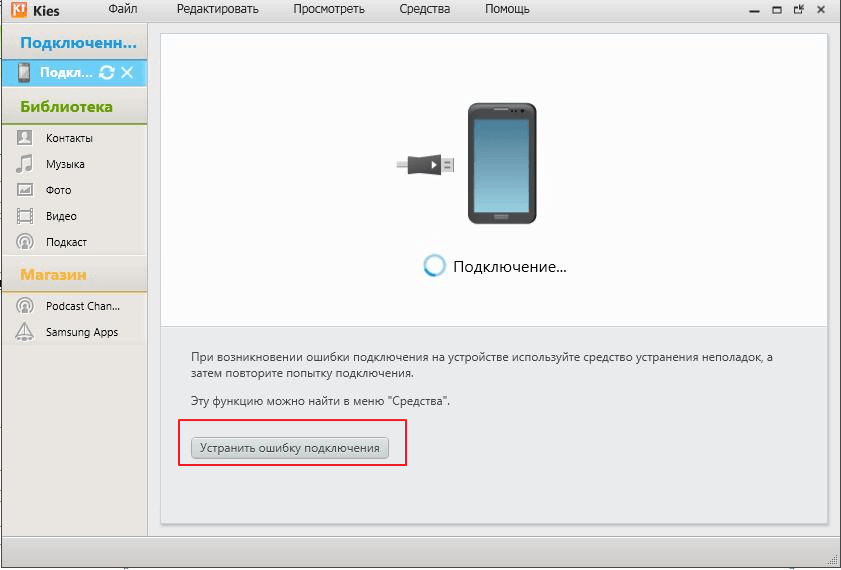
USB კონექტორი და საკაბელო გაუმართაობა
თქვენს კომპიუტერს ან ლეპტოპს აქვს რამდენიმე USB კონექტორი. მათი ხშირი გამოყენების გამო, მათ შეუძლიათ დაარღვიონ. ამიტომ, თუ Samsung Kies ვერ ხედავს ტელეფონს, ყურადღება მიაქციეთ თუ არა კომპიუტერი ხედავს მას.
ამისათვის გამორთეთ კაბელი მოწყობილობიდან და ხელახლა შეაერთეთ. კავშირის სტატუსის მქონე ფანჯარა უნდა იყოს ნაჩვენები ქვედა მარჯვენა კუთხეში. თუ ეს ასე არ არის, მაშინ ხელახლა დაუკავშიროთ ტელეფონი სხვა კონექტორის საშუალებით.
და მაინც, პრობლემა შეიძლება იყოს საკაბელო გაუმართაობა. თუ რამე სათადარიგოა, შეეცადეთ დააკავშიროთ იგი.
ვირუსების სკანირება
იშვიათი არ არის, რომ მავნე პროგრამამ სხვადასხვა მოწყობილობებზე წვდომის დაბლოკვა.
შეასრულეთ თქვენი ანტივირუსული პროგრამის სრული სკანირება.
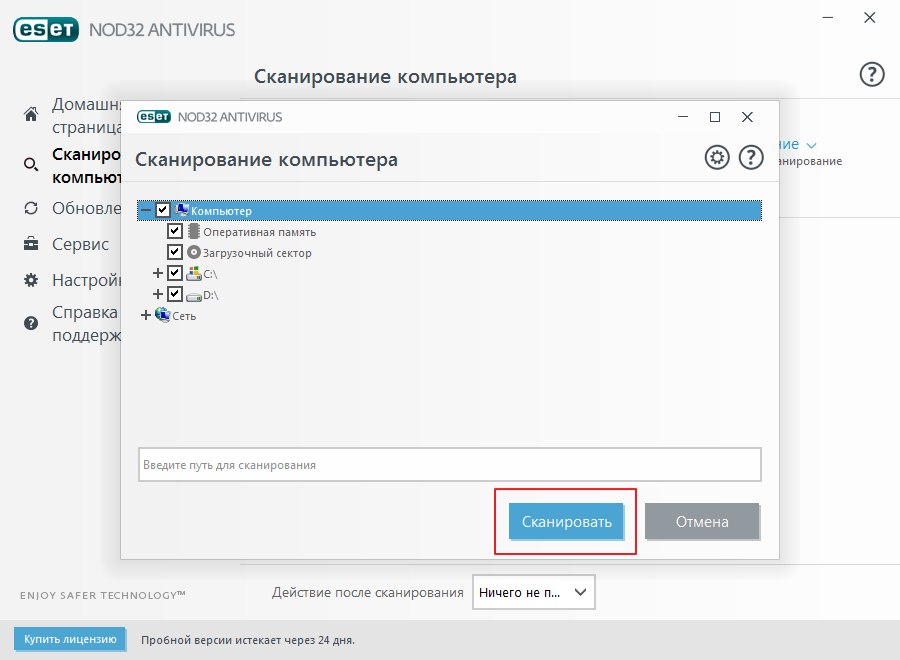
საიმედოობისთვის, შეამოწმეთ კომპიუტერი ერთი სპეციალური კომუნალური მომსახურება:,. მათ შეუძლიათ კომპიუტერის სკანირება ძირითადი ანტივირუსის შეჩერების გარეშე.

მძღოლები
კავშირის პრობლემა შეიძლება გამოწვეული იყოს ძველი მძღოლების მიერ ან მათი არარსებობის გამო.
პრობლემის გადასაჭრელად, თქვენ უნდა წასვლა მოწყობილობების მენეჯერიიპოვნეთ თქვენი ტელეფონი სიაში. შემდეგი, დააჭირეთ ღილაკს მარჯვენა ღილაკით და აირჩიეთ "განახლება მძღოლი".

თუ დრაივერი არ არის, გადმოწერეთ იგი ოფიციალური საიტიდან და დააინსტალირეთ.
არასწორი პროგრამის ვერსიის არჩევა
პროგრამის მწარმოებლის საიტი Samsung Kies, სამ ვერსიას გადმოტვირთვისთვის წარმოადგენს. კარგად დააკვირდით Windows- ისთვის. ფრჩხილებში მითითებულია რომელი ვერსია უნდა შეირჩეს კონკრეტული მოდელისთვის.
თუ არჩევანი არასწორედ გაკეთდა, პროგრამა უნდა წაშალოთ, გადმოწეროთ და დაინსტალიროთ შესაბამისი ვერსია.

როგორც წესი, ყველა განხორციელებული მოქმედების შემდეგ, პრობლემა ქრება და ტელეფონი წარმატებით აკავშირებს პროგრამას.
2014 წლის 19 აპრილი | კომენტარები: 3
ტელეფონის / PDA კომპიუტერთან დაკავშირებისას uSB კაბელი, მოწყობილობა არ არის გამოვლენილი, მაგრამ დატენულია მხოლოდ:
- დააყენეთ ღილაკი "პარამეტრები \\ კავშირი კომპიუტერთანთან \\". თუ დამონტაჟებულია, ამოიღეთ და დააინსტალირეთ.
- შეეცადეთ შეცვალოთ კაბელი.
- შეაერთეთ იგი სხვა USB პორტში (სასურველია სისტემის განყოფილების უკანა ნაწილში, რადგან ეს პორტები პირდაპირ დედაპლატზე არის გაყვანილი).
- სცადეთ სხვა კომპიუტერი.
- სცადეთ სხვა ფლეშ ბარათი.
- აკრძალეთ / ამოიღეთ დავალების მკვლელი (თუკი იგი დაყენებულია), ან დაამატეთ "სინქრონიზაცია კომპიუტერთან" გამონაკლისების სიაში.
- შეეცადეთ არ გამოიყენოთ გადამყვანები / გაფართოება
- დააინსტალირეთ მძღოლი Android_USB_Driver__winXP_win7_.rar
მძღოლები ასევე დამონტაჟდება სხვადასხვა მწარმოებლის მიერ პროგრამების ინსტალაციის დროს, კომპიუტერით მოწყობილობების სინქრონიზაციისთვის. მნიშვნელოვანია: დრაივერების დაყენებისას, დარწმუნდით, რომ გამორთეთ ანტივირუსული პროგრამა თქვენს კომპიუტერში. - წაშალეთ PDA პარამეტრების საშუალებით (ქარხნის პარამეტრებში გადატვირთვა) ან აღდგენის გზით (გადადით სამუშაო საათის აღდგენა წაშალეთ მონაცემები / ქარხნის გადატვირთვა). ეს წაშლის ყველაფერს. დამონტაჟებული პროგრამები და აღადგინეთ ნაგულისხმევი პარამეტრები.
- გადატვირთეთ თქვენი PDA და / ან კომპიუტერი.
- დააინსტალირეთ დაინსტალირებული დრაივერები და მათთან დაკავშირებული პროგრამული უზრუნველყოფა (მაგალითად, MyPhoneExplorer) კომპიუტერზე, გადატვირთეთ კომპიუტერი, დააინსტალირეთ დრაივერები და ისევ გადატვირთეთ კომპიუტერი.
- გამორთეთ PDA, მიიღეთ ბატარეა, SIM ბარათი და მეხსიერების ბარათი 15-30 წუთის განმავლობაში.
- მოწყობილობაში გაწმენდეთ კონექტორები. USB კავშირის პრობლემები (პოსტი # 19849241) და ხშირად დასმული კითხვები Samsung Galaxy Ace GT-S5830i კავშირის პრობლემები USB- ს საშუალებით (გაგზავნა # 20080680).
- განაახლეთ Windows Media Player– ის კავშირის პრობლემები USB– ის საშუალებით (გაგზავნა # 20228084)
- Samsung– ის მფლობელებისთვის: განაახლეთ KIES და დააჭირეთ მასში "განახლების დრაივერი" კავშირის პრობლემები USB- ს საშუალებით (შეტყობინება # 20192608)
- რეფლექსია.
- ლაშქრობა მომსახურების ცენტრამდე.
(!!!) P.S. არ უნდა დაგვავიწყდეს, რომ მოწყობილობას კომპიუტერთან USB- სთან დაკავშირებასთან დაკავშირებული პრობლემები შეუქმნიათ:
- დამონტაჟებული ფუნქციები კონკრეტული მოწყობილობა პერსონალური firmware;
- მესამე მხარის პროგრამული უზრუნველყოფა დაინსტალირებული მოწყობილობაზე ან / და კომპიუტერზე, მათ შორის კონფლიქტი და ა.შ.;
- პრობლემა შეიძლება იყოს აპარატურაში (მეხსიერების ბარათის ტექნიკური გაუმართაობა, USB პორტი, მავთულები და ა.შ.).
ზემოაღნიშნული გარემოებების არსებობის პირობებში, სხვაგან განსაზღვრული უნივერსალური მეთოდები შეიძლება არ დაგეხმაროთ.
მოწყობილობის დრაივერების სწორად ამოღება კომპიუტერიდან
მოწყობილობის დრაივერები ჩვეულებრივ იმალება მოწყობილობის მენეჯერში, როგორც კი მოწყობილობა გამორთულია ან დამალვის ბრძანებას იძლევა (მიუხედავად იმისა, რომ ისინი ჯერ კიდევ დაინსტალირებულია სისტემაში). ძალიან ხშირად, ამავე სახელწოდების მძღოლები კონფლიქტში არიან ვერსიის შეუსაბამობის გამო და ა.შ.
გამოუყენებელი მოწყობილობების ჩამონათვალის გაწმენდის მეთოდოლოგია: (ეს უკვე ბევრმა სცადა და კარგ შედეგს იძლევა, როდესაც ვერაფერი ეხმარება "სამუშაო" მოწყობილობის ნახვას. "
0. გათიშეთ ყველა გარე USB მოწყობილობა კომპიუტერიდან.
1. შექმენით გარემო ცვლადი სახელწოდებით DEVMGR_SHOW_NONPRESENT_DEVICES 1 მნიშვნელობით.
ამისათვის: 1.1. დააჭირეთ ღილაკს "ჩემი კომპიუტერი" და დააჭირეთ ღილაკს "თვისებები".
1.2. დიალოგის ფანჯარაში, რომელიც იხსნება, გადადით "Advanced" ღილაკს და დააჭირეთ ღილაკს "გარემო ცვლადი".
1.3. ფანჯრის ფანჯრის ზედა ნაწილში მდებარე "გარემოს ცვლადი" პანელში დააჭირეთ ღილაკს "ახალი".
1.4. ველში "ცვლადი სახელი" ტიპის (უკეთესი ასლი აქედან) DEVMGR_SHOW_NONPRESENT_DEVICES, ხოლო ველში "ცვლადი მნიშვნელობა" შეიყვანეთ 1.
1.5. დააჭირეთ ღილაკს "OK" ზედიზედ ორჯერ.)
შექმნილი გარემოს ცვლადი საშუალებას მისცემს მოწყობილობის მენეჯერს აჩვენოს სისტემაში დამონტაჟებული მოწყობილობის ყველა დრაივერი (როგორც დამალული, ისე ყველაფერი, რაც კი ოდესმე დაკავშირებულია კომპიუტერთან).
2. დარეკეთ მენეჯერს / მოწყობილობის მენეჯერს:
3. დააწკაპუნეთ ღილაკით "ჩემი კომპიუტერი", აირჩიეთ "თვისებები" და გადადით "მართვა" ჩანართზე.
4. დააჭირეთ ღილაკს "მოწყობილობის მენეჯერი", გახსენით მენიუ "ნახვა" და აირჩიეთ "დამალული მოწყობილობების ჩვენება".
5. დაიწყეთ სისტემის "დასუფთავება" "ნაგავიდან":
5.1 სექცია "დისკის მოწყობილობები" ყოველ ჯერზე, როდესაც თქვენ USB USB Flash Drive- ს აკავშირებთ, ახალი დრაივერი დაინსტალირდება. ყოველთვის, როდესაც დააკავშირებთ იმავე ფლეშ დრაივს, მაგრამ სხვას uSB პორტიახალი დრაივერი დამონტაჟებულია. ამ განყოფილებაში არსებული ყველა ინვალიდი მოსახსნელი მედიის მძღოლები შეიძლება უსაფრთხოდ მოიხსნას - ისინი დააინსტალირებენ Flash დრაივებთან და სხვა USB- მატარებლებთან დაკავშირებისას. ამ ფარული და გამოუყენებელი დრაივერების შორის იქნება "თქვენი მოწყობილობის" მძღოლი (შესაძლოა "წარუმატებელი" და არა ერთი). მას უნდა დაერქვას "თქვენი მოწყობილობა" USB მოწყობილობა, მაგრამ ეს ყოველთვის არ არის განსაზღვრული სწორად და, შესაბამისად, სახელი შეიძლება განსხვავებული იყოს ... თავისუფლად წაშალოთ ყველაფერი, რაც ამ "განყოფილებას" ეხება ამ განყოფილებაში. პირველად "თქვენს მოწყობილობას" დააკავშირებთ, ახლიდან დრაივერი უკვე დააინსტალირებს საკუთარ თავს, ან მოგთხოვთ დააყენოთ იგი.
5.2 განყოფილება "სხვა მოწყობილობები" აქ თქვენ შეგიძლიათ წაშალოთ HIDDEN (ნაცრისფერი) მოწყობილობა - ეს ყველაფერი თქვენია წარუმატებელი მცდელობები დააყენა "რაღაც". თქვენ ნამდვილად არ გჭირდებათ ისინი ...
5.3 სექცია "შენახვის მოცულობა" აქ შეგიძლიათ წაშალოთ HIDDEN (ნაცრისფერი) "შენახვის მოცულობა" არის თქვენი ფლეშ დრაივის "ასოები" - თქვენ არ გჭირდებათ ისინი, რადგან ხელახლა დანიშვნა, როდესაც თქვენ ჩართავთ Flash Drive ..
5.4 განყოფილება "უნივერსალური სერიული USB ავტობუსის კონტროლიორები": აქ შეგიძლიათ წაშალოთ HIDDEN (ნაცრისფერი) მოწყობილობა: "თქვენი მოწყობილობა" მოწყობილობა USB დრაივერი, USB მეხსიერების მოწყობილობა, უცნობი მოწყობილობა და სხვები.
5.5 განაახლეთ კომპიუტერი.
6. ამ ყველა წაშლის შემდეგ, შეეცადეთ დაუკავშიროთ „თქვენი მოწყობილობა“. ის უნდა დაფიქსირდეს, როგორც ახალი მოწყობილობა და Windows დააინსტალირებს მას დრაივერებს, ან თვითონ დააინსტალირებთ მათ (ზოგიერთ მოწყობილობაზე გჭირდებათ დრაივერების დაყენება USB- ის საშუალებით დაკავშირების გარეშე, ე.ი. დაკავშირება დრაივერის დაყენების შემდეგ).
6.1 თქვენი კომპიუტერის გადატვირთვა.
როგორც წესი, ეს პროცედურა აფიქსირებს ყველა პრობლემას "თქვენი მოწყობილობის" კონფლიქტურ დრაივერებში.




